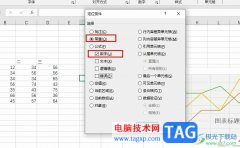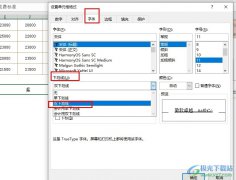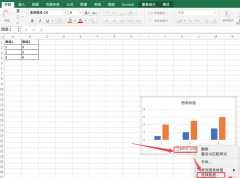平时大家可能会由于一些工作原因或者学习原因,会对一些数据进行处理和统计,于是大部分小伙伴就会选择excel数据编辑工具进行编辑,当你在编辑的过程中为了更好的浏览数据,就想着将一些行里面的数据固定不动,从而可以让自己可以更好的浏览数据,比如有的小伙伴想要将表格的前面两行的数据进行冻结,当你在滑动表格的时候,前面两行的内容时固定不动的,其它行里面的数据会更这鼠标滑动页面而进行移动,这种设置只需要使用冻结窗格功能进行设置就可以了,下方是关于这个问题的具体操作方法,如果你需要的情况下可以看看方法教程,希望可以对你有所帮助。
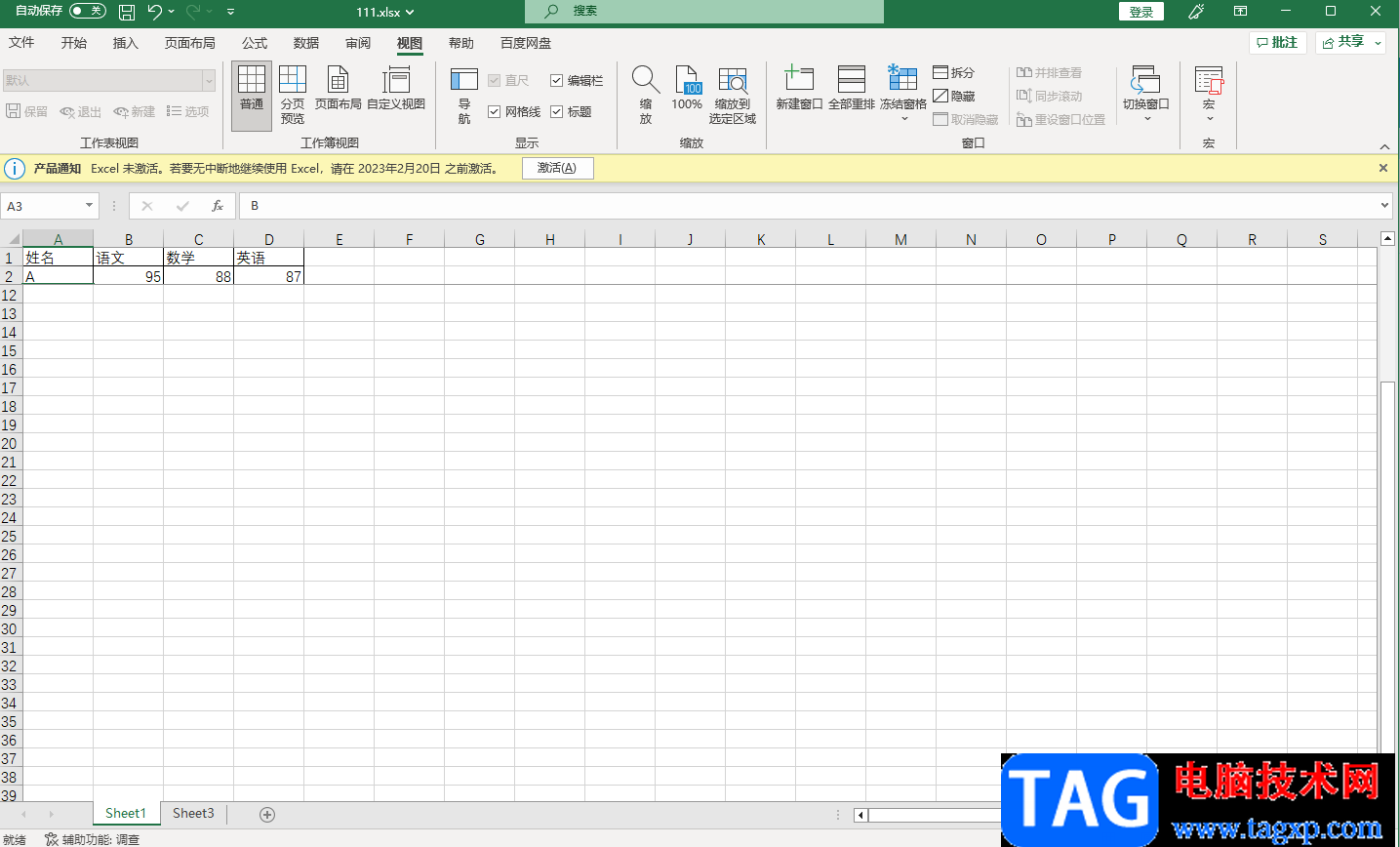
方法步骤
1.首先我们可以现将表格打开,想要冻结表格的前面两行数据的话,我们需要将鼠标放在A3单元格中,然后点击上方的【视图】位置点击一下。
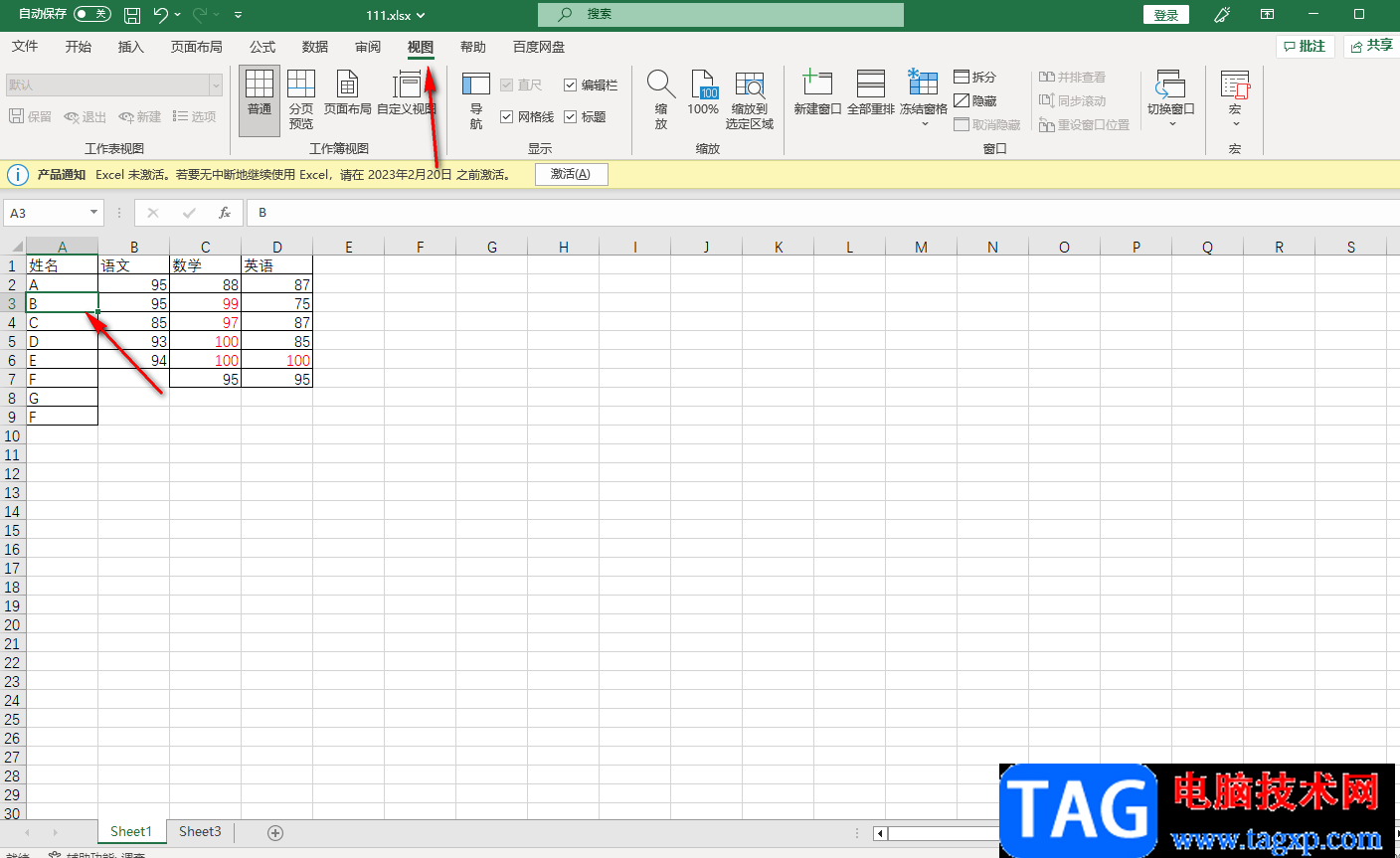
2.接着在工具栏中将【冻结窗格】功能找到,然后用鼠标点击一下该功能,在打开的菜单选项中依然点击【冻结窗格】。
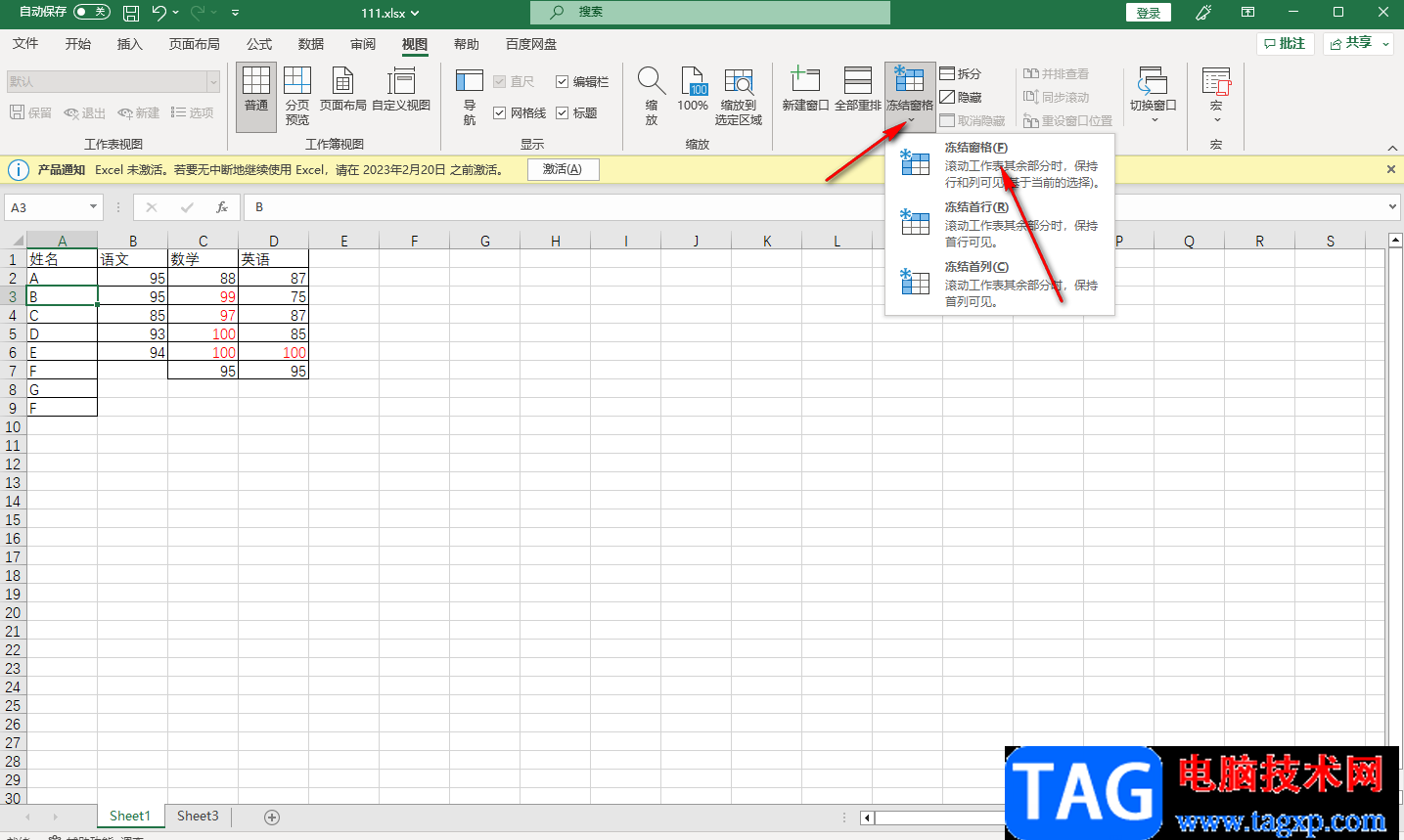
3.那么这时你可以用鼠标滑动一下页面,可以看到前面两行的数据是固定不变的,后面的数据就随着鼠标的移动而被隐藏了。
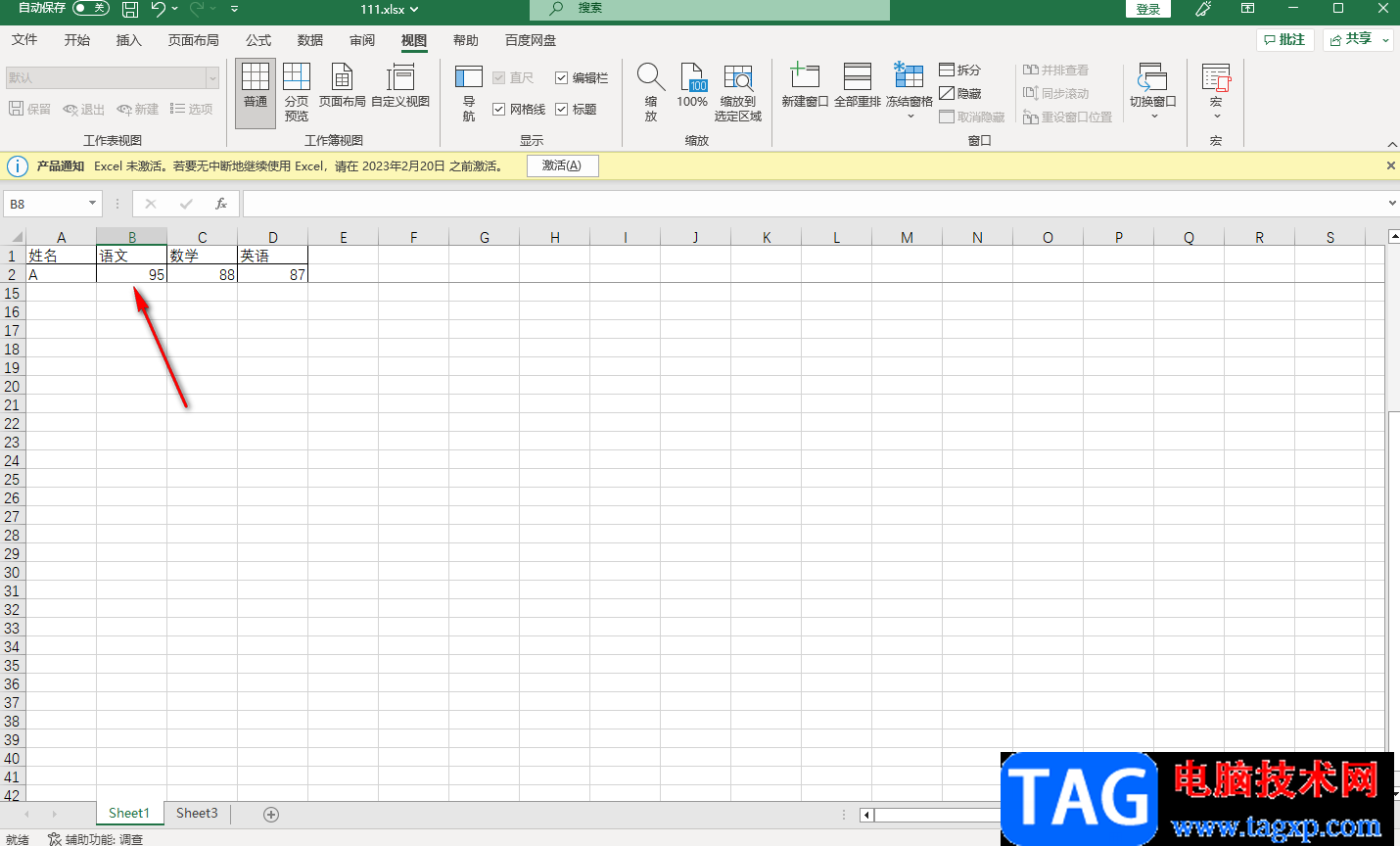
4.想要将其取消的话,那么再次一下【冻结窗格】按钮选择【取消冻结窗格】就可以了。
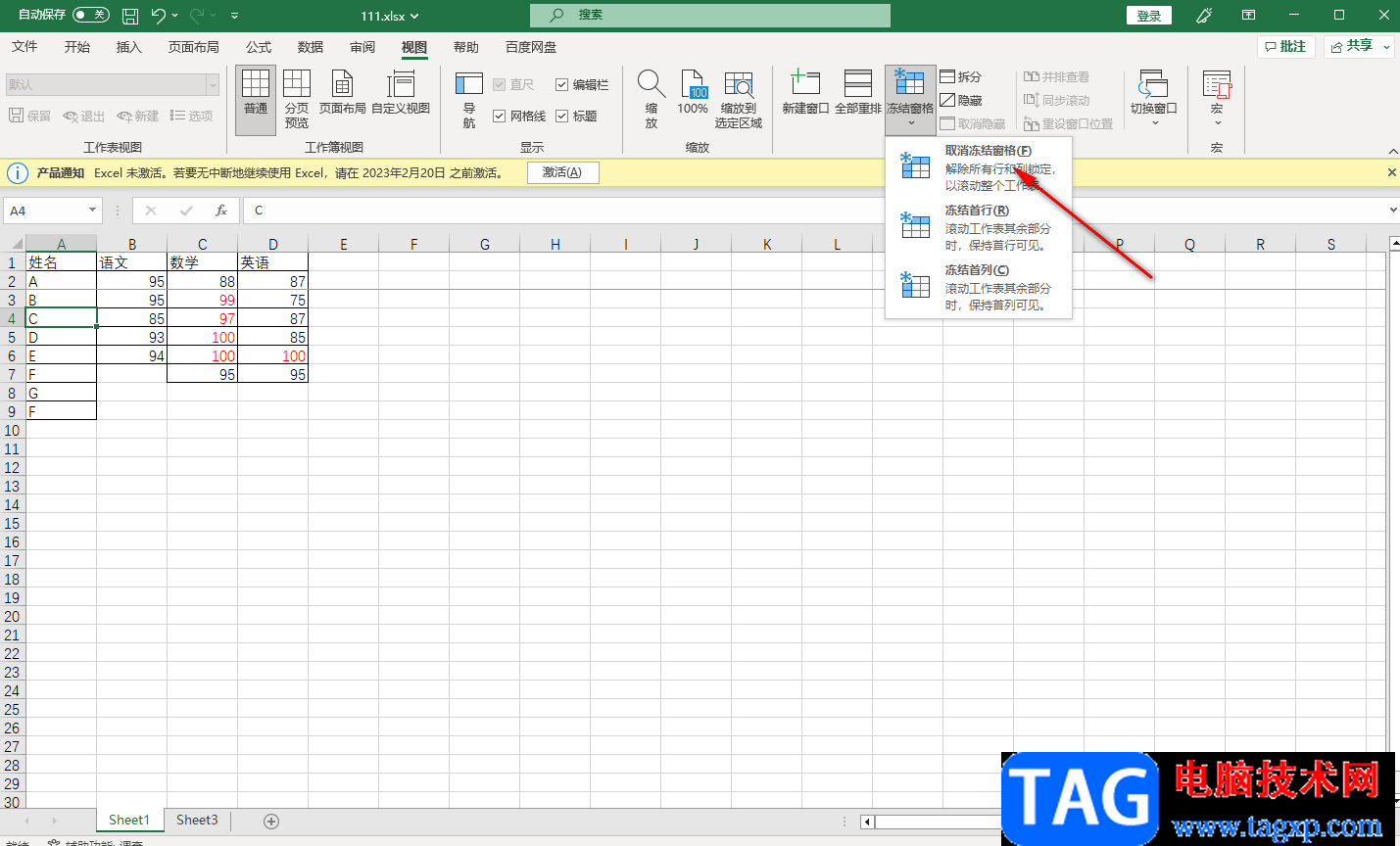
以上就是关于如何使用Excel冻结前面两行的具体操作方法,当你编辑的数据太多的时候,在浏览表格页面时,数据就会随着页面而移动,最后被隐藏起来,如果你不想要前面两行的数据随着页面滑动而被隐藏,那么你可以通过上述方法来操作就可以了,不过在设置冻结特定行或者列的时候,你需要用鼠标点击要冻结的行或者列的下一行或者下一列,才能完成操作,感兴趣的小伙伴可以试试。